使用U盘的人大部分都遇到过这么个情况,U盘插入电脑后,双击U盘时出现“磁盘未格式化 驱动器X中的磁盘未被格式化,想现在格式化吗”。这种U盘未被格式化的情况是非常常见的一种U盘故障,迅捷数据恢复为大家详细解说一下U盘提示未被格式化的来龙去脉。
迅捷数据恢复软件下载地址:www.jb51.net/softs/76297.html
U盘为什么会出现U盘提示未格式化?
1、电脑突然断电、U盘被强行拔出、非正常状态直接从电脑拔下之后容易出现未格式化提示“驱动器X中的磁盘未被格式化。想现在格式化吗”
2、电脑中病毒导致影响到U盘使U盘被病毒破坏而提示未格式化。
U盘提示未被格式化怎么办?
1、U盘提示未被格式化时,切勿在不明原因的情况下点击“是”按钮进行格式化。如果进行了格式化操作的话,只有在一些很特定的情况下才可以完整的恢复出U盘中原来的数据,而且恢复的时长、恢复的难度都要大很多。
2、切勿听信网络上一些非专业的建议,比如杀毒、比如不停插拔U盘、比如修改注册表等一些方法,这些都有可能造成二次破坏导致数据恢复难度加大或者导致数据无法恢复。
3、使用迅捷数据恢复软件进行U盘提示未被格式化数据恢复,或者找当地的专业数据恢复公司进行恢复。
U盘提示未被格式化如何恢复数据?
1、先下载迅捷数据恢复软件。
2、双击打开迅捷数据恢复软件,如果是windows7或者windows8的话请右键点击软件并以管理员身份运行,原因请看windows7数据恢复方法及注意事项。
3、点击选中软件右侧的“分区重建”按钮。
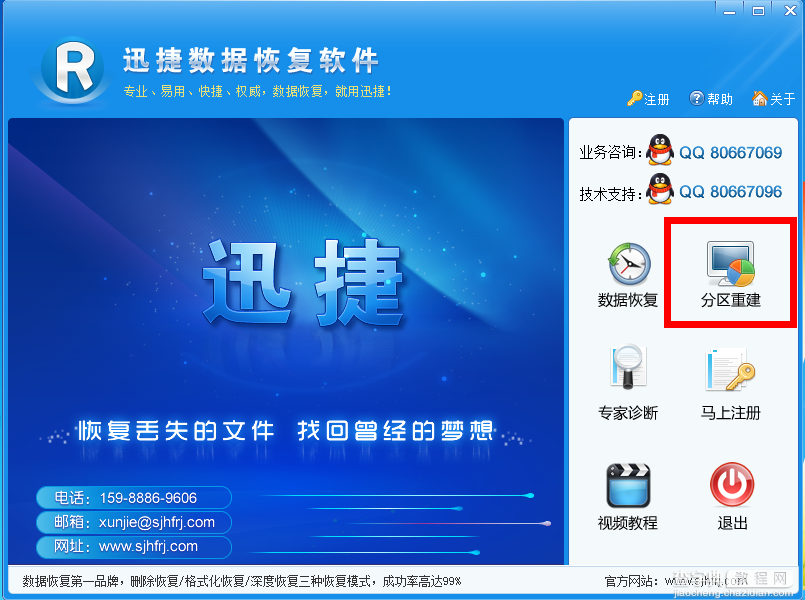
4、选中提示未格式化的U盘,一般是第二个,第一个一般是电脑硬盘,下图中就是电脑硬盘,请视具体情况而定。
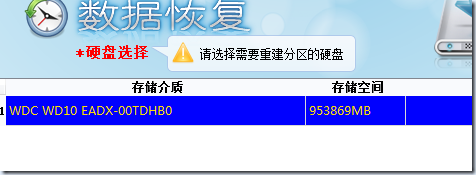
5、开始扫描,耐心等待软件扫描……一般几分钟扫描完毕。
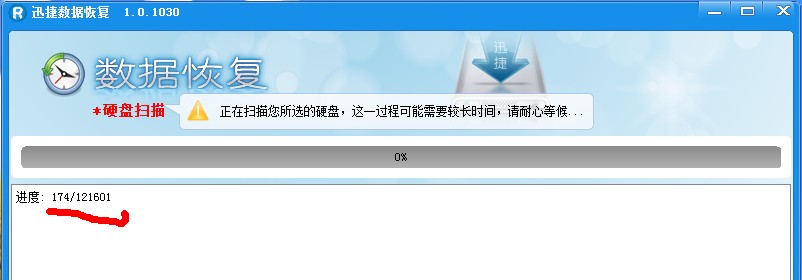
6、扫描完毕之后,点击下面的“恢复”按钮即可成功恢复U盘的文件系统。而U盘提示未格式化正是因为U盘的文件系统被破坏。至此,U盘提示未格式化问题解决完毕。
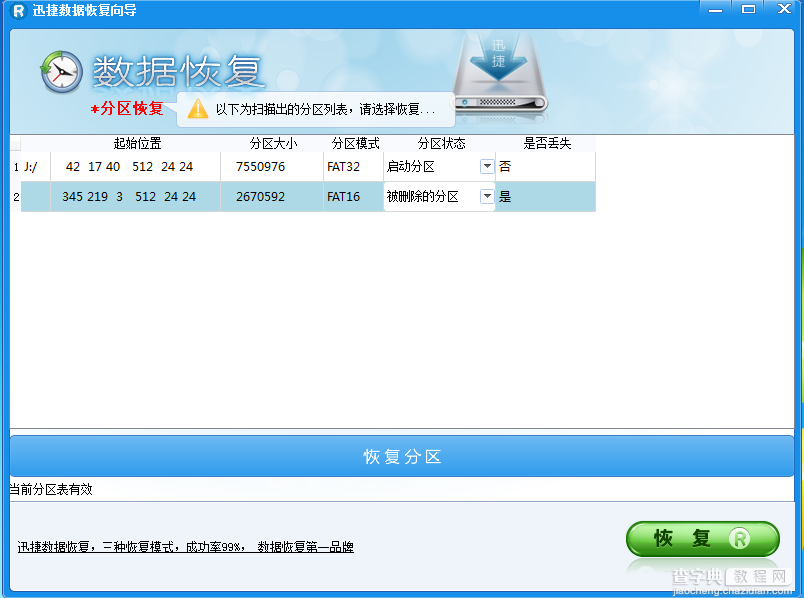
【磁盘未格式化怎么办 U盘提示未被格式化如何恢复数据】相关文章:
★ usb宝盒u盘修复功能怎么用?usb宝盒u盘修复功能使用教程
★ U盘出现乱码并无法格式化如何拯救U盘资料并修复U盘坏扇区
